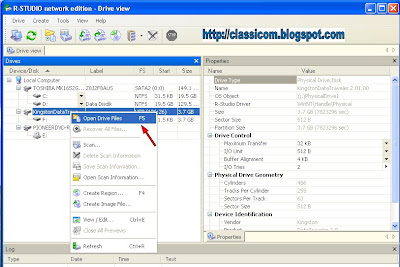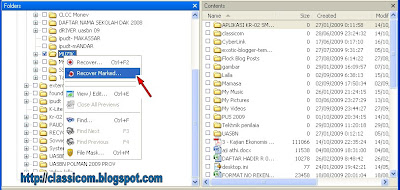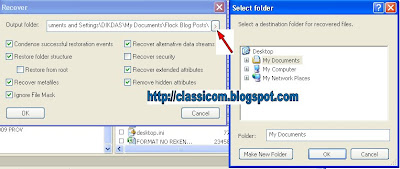Beberapa virus mempunyai perilaku yang sama yaitu menyembunyikan file atau folder asli dan menggantinya dengan file virus bernama sama dengan file dan folder yang disembunyikan. perbedaan yang terlihat adalah ekstensi exe pada file atau folder virus dan ukurannya kecil biasanya tidak lebih dari 70 kb. Folder yang diserang biasanya adalah folder yang paling sering diakses seperti My Document dan folder lain yang sering anda buka.
virus mengubah attribut file foder dengan Hidden atau Read-Only, sehingga flashdisk atau hardisk terlihat kosong padahal jika dilihat properties nya seharusnya penuh. lalu bagaimana caranya me restore atau mengembalikan file atau folder yang hilang tersebut kebentuk awal, coba simak Tiga Trik Jitu Dibawah ini :
Cara I :
Bersihkan flashdisk atau hardisk dengan antivirus terupdate , ini ditujukan agar virus pemicu dapat dihapus jangan lupa sebelumnya non aktifkan System Restore ; Klik kanan My computer > Properties > System Restore > Turn off system restore on all drives. Coba download avg untuk virus luar atau Smadav untuk Virus lokal. Hati2 menggunakan antivirus lain kebanyakan antivirus dapat membersihkan virus dengan menghapus file yang terinfeksi dan tidak dapat memperbaiki file dan folder tersebut. jika dengan antivirus belum berhasil menampilkan file folder yang ter hidden dan hilang coba cara 2.
Cara II :
Menampilkan foder-folder yang ter hidden lewat command prompt :
- Klik Start > Run > Ketik cmd lalu enter
- ketik baris perintah ini : d:\attrib -s -h *.* /s /d jika ingin menampilkan data yang ter hidden dan hilang di drive ' d ', tunggu beberapa saat dan lihat drive 'd' di windows explorer.
Cara diatas dapat juga anda buat di notepad dengan membuat batch file
- Buka notepad ketik attrib -s -h *.* /s /d lalu Save as pada drive atau folder yang ter hidden dengan nama tampil.bat type all Files dan Encoding ANSI.
- klik dua kali file tampil.bat tunggu beberapa saat dan lihat drive 'd' di windows explorer
Jika data anda belum kembali jangan putus Asa kita paksa dengan cara III.
Cara III :
Trik ketiga adalah pamungkas kita gunakan Software Recovery Tolls R-Studio. kalau belum punya software nya silahkan Download R-Studio 5.0 Build 952
Software ini bisa mengembalikan data yang sudah terhapus, hilang atau ter format sekalipun, apalagi jika cuma ter hidden, tapi jangan terlalu semangat harus sabar, begini caranya :
- Instal dulu R-Studio 5.0 Build 952
- buka program file R-Studio
- Klik kanan pada drive yang ingin anda tampilkan folder dan filenya lalu klik Open Drive files
- Tunggu beberapa saat sampai seluruh folder dan file ditampilkan pada folder Root
- Mark (baca: centang ) folder yang anda ingin restore ada baiknya anda restore folder per folder mulai dari subfolder paling dalam dan kecil, ini untuk mengantisipasi kegagalan.
- Klik Kanan Folder yang sudah di mark lalu pilh Recovery Marked
- Selanjutnya anda tentukan Destination Folder (Tempat meletakkan file hasil Recovery) nah disini saya sarankan untuk memilih drive lain misalnya di drive G kalau ada atau di flashdisk anda. ini juga untuk menghindari kegagalan.
- Tunggu beberapa saat dan lihat foder dan file anda sudah kembali kan !!!
- Jika Folder sudah terhapus Klik kanan pada drivenya lalu pilih Scan, setelah itu baru anda restore seperti diatas. selamat mencoba.
Jika 3 cara diatas belum berhasil mungkin data anda benar-benar sudah hilang..